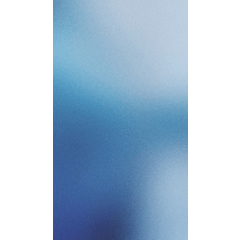Il s’agit d’un produit frère des pinceaux et des Kaze_Fude. 線画用ブラシ、Kaze_Fudeの姉妹品です。
Veuillez utiliser en fonction du type de brosse.
Il suffit de glisser-déposer les différents modèles de calques dont vous avez besoin dans le pinceau Tsuki_Fude téléchargé sur le canevas de l’illustration que vous dessinez.
Il s’agit d’un pinceau créé avec le concept de reproduire à la fois les lignes claires de l’encre et l’expression saisie.
Lorsque vous dessinez en mode normal, la teinte de l’encre claire est claire par la pression du stylo,
D’autre part, en monochrome, nous avons permis d’exprimer l’adhérence par la pression du stylet et la détection de l’inclinaison.
Comme il ne s’agit pas d’un pinceau à ruban, il peut exprimer une prise naturelle.
La saisie ne peut pas être utilisée avec des languettes de stylet sans détection d’inclinaison.
Si votre tablette à stylet prend en charge la détection d’inclinaison,
Assurez-vous de vérifier avant d’acheter sur Clippy.
△△△△△△△△△△△△△△△△△△△△△

〇Encre légère〇
------------------------------------------------------------------------------------------------
Ce mode est le mode par défaut.
C’est un type qui vous permet de profiter d’une encre légère avec des nuances. Compatible avec les couleurs.
〇Encre〇
------------------------------------------------------------------------------------------------
Il n’y a pas de nuances, et ce mode vous permet de profiter de coups de pinceau clairs.
1. Créez un nouveau calque.
2. Créez une couleur de calque en monochrome.
3. Vous êtes prêt à partir.
〇 Kassoule + Kasulet (petits caractères) 〇
------------------------------------------------------------------------------------------------
Il s’agit d’un mode recommandé où vous pouvez profiter d’une prise en main naturelle avec la pression et l’inclinaison du stylet.
Réglez-les dans l’ordre suivant :
1. Créez un nouveau calque.
2. Tracez n’importe quelle ligne sur le calque créé.
3. Basculez la couleur du calque en monochrome.
4. Effacez les traits que vous venez de dessiner avec une gomme ou entourez-les d’une sélection.
5. Vous êtes prêt à partir.

Merci d’avoir lu jusqu’à la fin.
筆のタイプに合わせてお使いください。
ダウンロードしたTsuki_Fudeのブラシセットの中にある各種のレイヤーテンプレートで必要なものを、描いているイラストのキャンバスにドラッグ&ドロップすればOKです。
こちらは墨のくっきりとした線と掠れた表現のどちらも再現するコンセプトで作成したブラシです。
通常のモードで描画した場合は筆圧によって明瞭な薄墨の濃淡を、
対してモノクロでは筆圧と傾き検知で掠れを表現できるようにしました。
リボンブラシではないので、自然な掠れを表現できます。
傾き検知の無いペンタブでは掠れがご利用いただけません。
お使いのペンタブレットの機能が傾き検知に対応しているか、
Clippyでの購入前に必ずご確認ください。
△△△△△△△△△△△△△△△△△△△△△

〇薄墨〇
------------------------------------------------------------------------------------------------
デフォルトではこのモードです。
濃淡のある薄墨を楽しめる型です。カラー対応。
〇墨〇
------------------------------------------------------------------------------------------------
濃淡がなく、明瞭な筆の筆致を楽しめるモードです。
1. 新規にレイヤーを作成します。
2. レイヤーカラーをモノクロで作成します。
3.準備完了です。
〇カスレ+カスレ(細字)〇
------------------------------------------------------------------------------------------------
筆圧と傾きでの自然な掠れを楽しめるおススメのモードです。
以下の順序で設定します。
1.新規レイヤーを作成します。
2.作成したレイヤーに何でもいいので適当に線を描きます。
3.レイヤーカラーをモノクロに切り替えてください。
4.先ほど描いたストロークを直接消しゴムで、又は選択範囲で囲って消します。
5.準備完了です。

最後までお読みいただきありがとうございました。
Catégorie 1 カテゴリ1
Historique de mise à jour
2/15
Supprimer les Tsuki_Fude précédemment distribués des ressources
Chargez à nouveau la version groupée du modèle de couche
2/15
Mise à jour de la vignette du modèle de calque
03/23
Ajouter un modèle de couche Kasure_Hosoji
2/15
以前配布していたTsuki_FudeをAssetsから削除
レイヤーテンプレート同梱版を再アップロード
2/15
レイヤーテンプレートのサムネイルを更新
03/23
レイヤーテンプレート Kasure_Hosoji を追加
Numéro d'identification du contenu:2151646
Date de publication : 6 months ago
Date de mise à jour : 2 months ago